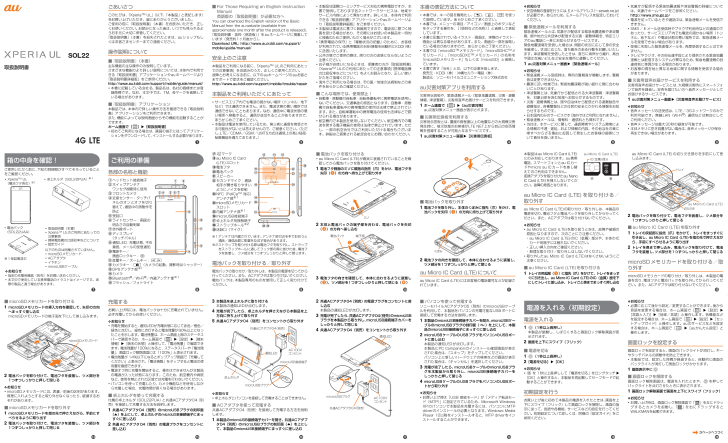6

取扱説明書ごあいさつこのたびは、 「XperiaTM UL」 (以下、 「本製品」と表記します)をお買い上げいただき、誠にありがとうございました。 ご使用の前に『取扱説明書』 (本書)をお読みいただき、正しくお使いください。お読みになった後は、いつでも見られるようお手元に大切に保管してください。『取扱説明書』 (本書)を紛失されたときは、auショップもしくはお客さまセンターまでご連絡ください。操作説明について■『取扱説明書』 (本書)主な機能の主な操作のみ説明しています。さまざまな機能のより詳しい説明については、 本体内で利用できる『取扱説明書』アプリケーションやauホームページより『取扱説明書詳細版』をご参照ください。http://www.au.kddi.com/support/mobile/guide/manual/・本書に記載している会社名、製品名は、各社の商標または登録商標です。なお、本文中では、TM、 (R)マークを省略している場合があります。■『取扱説明書』アプリケーション本製品では、本体内で詳しい操作方法を確認できる『取扱説明書』アプリケーションをご利用できます。また、 機能によっては説明画面からその機能を起動することができます。ホーム画面で[ ] w[取扱説明書]・初めてご利用になる場合は、画面の指示に従ってアプリケーションをダウンロードして、 インストールする必要があります。■ For Those Requiring an English Instruction Manual 英語版の『取扱説明書』が必要な方へYou can download the English version of the Basic Manual from the au website (available from approximately one month after the product is released). 『取扱説明書・抜粋(英語版) 』をauホームページに掲載しています(発売約1ヶ月後から) 。Download URL: http://www.au.kddi.com/support/mobile/guide/manual/安全上のご注意本製品をご利用になる前に、 『XperiaTM ULのご利用にあたっての注意事項』をお読みのうえ、正しくご使用ください。故障とお考えになる前に、以下のauホームページのauお客さまサポートで症状をご確認ください。http://www.au.kddi.com/support/mobile/trouble/repair本製品をご利用いただくにあたって・サービスエリア内でも電波の届かない場所(トンネル・地下など)では通信できません。また、電波状態の悪い場所では通信できないこともあります。なお、通信中に電波状態の悪い場所へ移動すると、通信が途切れることがありますので、あらかじめご了承ください。・本製品は電波を使用しているため、第三者に通信を傍受される可能性がないとは言えませんので、ご留意ください。 (ただし、 LTE/CDMA/GSM/UMTS方式は通信上の高い秘話 ・秘匿機能を備えております。 )・本製品は国際ローミングサービス対応の携帯電話ですが、本書で説明しております各ネットワークサービスは、地域やサービス内容によって異なります。詳しくは、本体内で利用できる『取扱説明書』アプリケーションやauホームページより『取扱説明書詳細版』をご参照ください。・本製品は電波法に基づく無線局ですので、電波法に基づく検査を受ける場合があり、その際にはお使いの本製品を一時的に検査のためご提供いただく場合がございます。・「携帯電話の保守」と「稼動状況の把握」のために、お客様が利用されている携帯電話のIMEI情報を自動的にKDDI (株)に送信いたします。・公共の場でご使用の際は、 周りの方の迷惑にならないようご注意ください。・お子様がお使いになるときは、保護者の方が『取扱説明書』『XperiaTM ULのご利用にあたっての注意事項』 『携帯電話機の比吸収率などについて』をよくお読みになり、正しい使いかたをご指導ください。・海外でご利用になる場合は、 その国/地域の法規制などの条件をあらかじめご確認ください。■ こんな場所では、使用禁止!・自動車・原動機付自転車・自転車運転中に携帯電話を使用しないでください。交通事故の原因となります。自動車・原動機付自転車運転中の携帯電話の使用は法律で禁止されています。また、自転車運転中の携帯電話の使用も法律などで罰せられる場合があります。・航空機内で本製品を使用しないでください。 航空機内での電波を発する電子機器の使用は法律で禁止されています。 ただし、一部の航空会社ではご利用いただける場合もございます。詳細はご搭乗される航空会社にお問い合わせください。本書の表記方法について・本書では、キーの図を簡略化し、 x 、y 、r を使って説明しています。あらかじめご了承ください。・本書では、 メニューの項目/アイコン/画面上のボタンなどをタップする操作を、 [(項目などの名称) ]と省略して表記しています。・本書に記載されているイラスト・画面は、実際のイラスト・画面とは異なる場合があります。また、画面の一部を省略している場合がありますので、あらかじめご了承ください。・本書では「microSDTMメモリカード」 、「microSDHCTMメモリカード」、 「microSDXCTMメモリカード」の名称を「microSDメモリカード」もしくは「microSD」と省略しています。・本書で表す「当社」とは、以下の企業を指します。 発売元:KDDI(株) ・沖縄セルラー電話(株)製造元:ソニーモバイルコミュニケーションズ株式会社au災害対策アプリを利用する災害用伝言板や、緊急速報メール(緊急地震速報、災害・避難情報、津波警報) 、災害用音声お届けサービスを利用できます。1 ホーム画面で[ ] w[au災害対策]au災害対策メニュー画面が表示されます。■ 災害用伝言板を利用する災害用伝言板とは、 震度6弱程度以上の地震などの大規模災害発生時に、被災地域のお客様がLTE NET上から自己の安否情報を登録することが可能となるサービスです。1 au災害対策メニュー画面 w[災害用伝言板]❖お知らせ・安否情報の登録を行うには、 Eメールアドレス (~ezweb.ne.jp)が必要です。あらかじめ、Eメールアドレスを設定しておいてください。■ 緊急速報メールを利用する緊急速報メールとは、 気象庁が配信する緊急地震速報や津波警報、国や地方公共団体が配信する災害・避難情報を、特定エリアのau電話に一斉にお知らせするサービスです。緊急地震速報を受信した場合は、 周囲の状況に応じて身の安全を確保し、状況に応じた、落ち着きのある行動をお願いいたします。津波警報を受信したときは、直ちに海岸から離れ、高台や頑丈な高いビルなど安全な場所に避難してください。1 au災害対策メニュー画面 w[緊急速報メール]❖お知らせ・緊急速報メール受信時は、専用の警報音が鳴動します。警報音は変更できません。・震源に近い地域では、 緊急地震速報が強い揺れに間に合わないことがあります。・津波警報とは、気象庁から配信される大津波警報・津波警報を、対象沿岸を含む地域へお知らせするものです。・災害・避難情報とは、国や自治体から配信される避難勧告や避難指示、 各種警報などの住民の安全にかかわる情報をお知らせするものです。・日本国内のみのサービスです (海外ではご利用になれません) 。・緊急速報メールは、情報料・通信料とも無料です。・当社は、本サービスに関して、通信障害やシステム障害による情報の不達・遅延、および情報の内容、その他当社の責に帰すべからざる事由に起因して発生したお客様の損害について責任を負いません。・気象庁が配信する緊急地震速報や津波警報の詳細については、気象庁ホームページをご参照ください。http://www.j ma.go.jp/・電源を切っているときや通話中は、 緊急速報メールを受信できません。・SMS/Eメール送受信時やブラウザ利用時などの通信中であったり、サービスエリア内でも電波の届かない場所(トンネル、地下など)や電波状態の悪い場所では、緊急速報メールを受信できない場合があります。・受信に失敗した緊急速報メールを、 再度受信することはできません。・テレビやラジオ、 その他伝達手段により提供される緊急地震速報とは配信するシステムが異なるため、 緊急地震速報の到達時刻に差異が生じる場合があります。・お客様の現在地と異なる地域に関する情報を受信する場合があります。■ 災害用音声お届けサービスを利用する災害用音声お届けサービスとは、 大規模災害時にスマートフォンで音声を録音し、 安否を届けたい方へ音声メッセージとしてお届けするサービスです。1 au災害対策メニュー画面 w[災害用音声お届けサービス]❖お知らせ・音声メッセージの送受信は、LTE/3Gネットワークのみで利用可能です。無線LAN(Wi-Fi(R))通信などは無効にしてご利用ください。・音声メッセージは最大30秒の録音が可能です。・本体メモリに空き容量がない場合は、 音声メッセージが保存・再生できない場合があります。箱の中身を確認!ご使用いただく前に、 下記の同梱物がすべてそろっていることをご確認ください。ご利用の準備各部の名称と機能a ヘッドセット接続端子b ホイップアンテナ:ワンセグ視聴時に使用c フロントカメラd 近接センサー:タッチパネルのオンとオフを切り替えて、 通話中の誤動作を防止e 受話口f ライトセンサー:画面の明るさの自動制御g 赤外線ポートh ディスプレイ(タッチパネル)i 通知LED:充電状態、 不在着信、メールの受信通知j 電源キー/画面ロックキー: Pk 音量キー/ズームキー: ml カメラキー: k (カメラの起動、撮影時はシャッター)m GPSアンテナ部※1n カメラo Bluetooth(R)/Wi-Fi(R)/内蔵アンテナ部※1p フラッシュ/フォトライトq マークr au Micro IC Card (LTE)スロットs 電池フタt 電池パックu スピーカーv セカンドマイク:通話相手が聞き取りやすいようにノイズを抑制w NFC(FeliCaTM対応)アンテナ部※1x microSDメモリカードスロットy 内蔵アンテナ部※1z microUSB接続端子A 卓上ホルダ用接触端子B ストラップホール※2C 送話口(マイク)※1アンテナは内蔵されています。 アンテナ部付近を手でおおうと通話/通信品質に影響を及ぼす場合があります。※2ストラップを取り付ける際は電池フタを取り外し、 ストラップをストラップホールに通してフック部の奥に掛けた後、 電池フタを装着し、ツメ部分を1つずつしっかりと押して閉じます。電池パックを取り付ける/取り外す電池パックの取り付け/取り外しは、本製品の電源を切ってから行ってください。また、ACアダプタは取り付けないでください。電池パックは、 本製品専用のものを使用して正しく取り付けてください。■ 電池パックを取り付ける・au Micro IC Card (LTE)が確実に装着されていることを確認してから電池パックを取り付けてください。1 電池フタ側面のミゾに親指の指先(爪)をかけ、電池フタを矢印( )の方向へ持ち上げて取り外す2 本体と電池パックの端子部を合わせ、電池パックを矢印( )の方向へ差し込む3 電池フタの向きを確認して、本体に合わせるように装着し() 、ツメ部分を1つずつしっかりと押して閉じる( )■ 電池パックを取り外す1 電池フタを取り外し、本体のくぼみに指先(爪)をかけ、電池パックを矢印( )の方向に持ち上げて取り外す2 電池フタの向きを確認して、本体に合わせるように装着し、ツメ部分を1つずつしっかりと押して閉じるau Micro IC Card (LTE)についてau Micro IC Card (LTE)にはお客様の電話番号などが記録されています。本製品はau Micro IC Card (LTE)にのみ対応しております。au携帯電話、スマートフォンとau ICカードやmicro au ICカードを差し替えてのご利用はできません。変換アダプタを取り付けたau NanoIC Card (LTE)を挿入しないでください。故障の原因となります。au Micro IC Card (LTE)を取り付ける/取り外すau Micro IC Card (LTE)の取り付け/取り外しは、本製品の電源を切り、 電池フタと電池パックを取り外してから行ってください。また、ACアダプタは取り付けないでください。❖お知らせ・au Micro IC Card (LTE)を取り扱うときは、故障や破損の原因となりますので、次のことにご注意ください。・au Micro IC Card (LTE)のIC(金属)部分や、本体のICカード用端子には触れないでください。・正しい挿入方向をご確認ください。・無理な取り付け/取り外しはしないでください。・取り外したau Micro IC Card (LTE)はなくさないようにご注意ください。■ au Micro IC Card (LTE)を取り付ける1 トレイの突起部( )に指先(爪)をかけて、トレイをまっすぐに引き出し、au Micro IC Card (LTE)のIC(金属)面を下にしてトレイに差し込み、トレイごと奥までまっすぐ押し込むau Micro IC Card (LTE)の切り欠き部分を手前にして差し込みます。2 電池パックを取り付けて、電池フタを装着し、ツメ部分を1つずつしっかりと押して閉じる■ au Micro IC Card (LTE)を取り外す1 トレイの突起部に指先(爪)をかけて、トレイをまっすぐに引き出し、au Micro IC Card (LTE)を指の先で押さえながら、手前にすべらせるように取り出す2 トレイを奥まで押し込み、電池パックを取り付けて、電池フタを装着し、 ツメ部分を1つずつしっかりと押して閉じるmicroSDメモリカードを取り付ける/取り外すmicroSDメモリカードの取り付け/取り外しは、本製品の電源を切り、 電池フタと電池パックを取り外してから行ってください。また、ACアダプタは取り付けないでください。・XperiaTM UL(電池フタ含む)※1・卓上ホルダ(SOL22PUA)※1・電池パック(SOL22UAA)※1保証書含む・取扱説明書(本書)・XperiaTM ULのご利用にあたっての注意事項・携帯電話機の比吸収率などについて・設定ガイド以下のものは同梱されていません。・microSDメモリカード・ACアダプタ・イヤホン・microUSBケーブル❖お知らせ・指定の充電用機器(別売)をお買い求めください。・本文中で使用している携帯電話のイラストはイメージです。実際の製品と違う場合があります。hjklicda be f gno mvwzAyxpqrsutB Cミゾ電池パック 端子部くぼみIC(金属) 部分表裏au Micro IC Card (LTE)トレイ切り欠きau Micro IC Card (LTE)■ microSDメモリカードを取り付ける1 microSDメモリカードの挿入方向を確認して、矢印の方向へまっすぐ差し込むmicroSDメモリカードの端子面を下にして差し込みます。2 電池パックを取り付けて、電池フタを装着し、ツメ部分を1つずつしっかりと押して閉じる❖お知らせ・microSDメモリカードには、表裏/前後の区別があります。無理に入れようとすると取り外せなくなったり、 破損するおそれがあります。■ microSDメモリカードを取り外す1 microSDメモリカードを指の先で押さえながら、手前にすべらせるように取り出す2 電池パックを取り付けて、電池フタを装着し、ツメ部分を1つずつしっかりと押して閉じる充電するお買い上げ時には、電池パックは十分に充電されていません。必ず充電してからお使いください。❖お知らせ・充電を開始すると、 通知LEDが充電状態に応じて赤色/橙色/緑色に点灯し、緑色に点灯すると電池残量が90%以上になったことを示します。電池残量は、ホーム画面上部のステータスバーで確認するか、ホーム画面で[ ]w[設定] w[端末情報] w[端末の状態]と操作して、 「電池残量」で確認できます。電池残量が100%になると、ステータスバーや「電池残量」 、画面ロック解除画面には「100%」と表示されます。・電池残量が 14%以下になるとポップアップ画面で「充電してください」と表示され、 「電池情報」をタップすると電池の使用量を確認できます 。・電源オフ時に充電を開始すると、操作はできませんが本製品の電源が入った状態になります。このため、航空機内や病院など、使用を禁止された区域では充電を行わないでください。・パソコンを使って充電したり、 カメラ機能などを使用しながら充電した場合、充電時間が長くなる場合があります。■ 卓上ホルダを使って充電する付属の卓上ホルダ(SOL22PUA)と共通ACアダプタ04(別売)を接続して充電する方法を説明します。1 共通ACアダプタ04(別売)のmicroUSBプラグの刻印面(▲)を上にして、卓上ホルダのmicroUSB接続端子にまっすぐに差し込む2 共通ACアダプタ04(別売)の電源プラグをコンセントに差し込む3 本製品を卓上ホルダに取り付ける本製品の通知LEDが点灯します。4 充電が完了したら、卓上ホルダを押さえながら本製品を上方向に持ち上げて取り外す5 共通ACアダプタ04(別売)をコンセントから取り外す❖お知らせ・卓上ホルダとパソコンを接続して充電することはできません。■ ACアダプタを使って充電する共通ACアダプタ04(別売)を接続して充電する方法を説明します。1 本製品のmicroUSB接続端子カバーを開き、共通ACアダプタ04(別売)のmicroUSBプラグの刻印面(▲)を上にして、本製品のmicroUSB接続端子にまっすぐに差し込む2 共通ACアダプタ04(別売)の電源プラグをコンセントに差し込む本製品の通知LEDが点灯します。3 充電が完了したら、 共通ACアダプタ04 (別売) のmicroUSBプラグを本製品から取り外し、 microUSB接続端子カバーをしっかりと押して閉じる4 共通ACアダプタ04(別売)をコンセントから取り外す■ パソコンを使って充電するソニーモバイルACアダプタ05(別売)のmicroUSBケーブルを利用して、本製品をパソコンの充電可能なUSBポートに接続して充電する方法を説明します。1 本製品のmicroUSB接続端子カバーを開き、 microUSBケーブルのmicroUSBプラグの刻印面( )を上にして、本製品のmicroUSB接続端子にまっすぐに差し込む2 microUSBケーブルのUSBプラグをパソコンのUSBポートに差し込む本製品の通知LEDが点灯します。本製品にPC Companionのインストール確認画面が表示された場合は、 「スキップ」をタップしてください。パソコン上に新しいハードウェアの検索などの画面が表示された場合は、 「キャンセル」を選択してください。3 充電が完了したら、 microUSBケーブルのmicroUSBプラグを本製品から取り外し、microUSB接続端子カバーをしっかりと押して閉じる4 microUSBケーブルのUSBプラグをパソコンのUSBポートから取り外す❖お知らせ・お買い上げ時は「USB 接続モード」が「メディア転送モード(MTP) 」に設定されているため、Microsoft WindowsXPのパソコンで本製品を充電するには、パソコンにMTPdriverのインストールが必要となります。Windows MediaPlayer 10以降をインストールすると、MTP driverをインストールすることができます。電源を入れる(初期設定)電源を入れる1 P (1秒以上長押し)本製品が振動し、しばらくすると画面ロック解除画面が表示されます。2 画面を上下にスワイプ(フリック)■電源を切る1 P (1秒以上長押し)2[電源を切る] w[OK]❖お知らせ・P を1秒以上長押しして「電源を切る」をロングタッチ w[OK]と操作すると、本製品を再起動してセーフモードで起動することができます。初期設定を行うお買い上げ後に初めて本製品の電源を入れたときは、 画面を上下にスワイプ(フリック)して画面ロックを解除し、画面の指示に従って、言語や各機能、サービスなどの設定を行ってください。初期設定について詳しくは、同梱の『設定ガイド』をご参照ください。❖お知らせ・必要に応じて後から設定/変更することができます。 後から言語を変更する場合は、ホーム画面で[ ] w[設定] w[言語と入力] w[地域/言語]と操作します。各機能などを設定する場合は、ホーム画面で[ ] w[設定] w[セットアップガイド]と操作します。auのサービスなどを設定する場合は、ホーム画面で[ ] w[auかんたん設定]と操作します。画面ロックを設定する画面ロックを設定すると、画面のバックライトが消灯し、キーやタッチパネルの誤動作を防止できます。・本製品では、設定した時間が経過すると、自動的に画面のバックライトが消灯して画面ロックがかかります。1 画面表示中に P■ 画面ロックを解除する画面ロック解除画面は、電源を入れたときや、 P を押してバックライトを点灯させたときに表示されます。1 画面ロック解除画面で画面を上下にスワイプ(フリック)❖お知らせ・お買い上げ時は、画面ロック解除画面で「 」を左にドラッグするとカメラを起動し、 「 」を右にドラッグするとWALKMANを起動できます。microSDメモリカード共通ACアダプタ04 (別売)AC100Vコンセン ト卓上ホルダmicroUSB接続端子microUSBプラグ通知LEDAC100Vコンセン ト共通ACアダプタ04 (別売)microUSBプラグ通知LEDbcdefijklm ghpqrst noa次ページへつづく